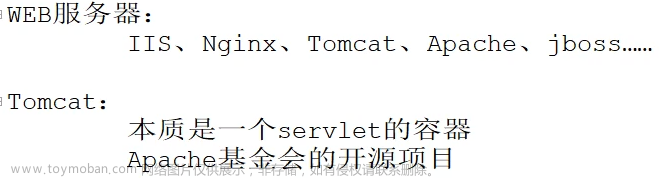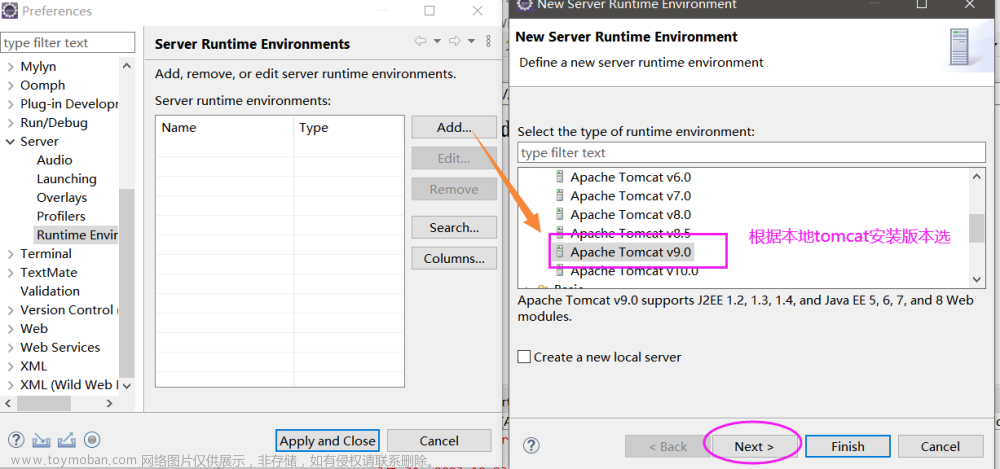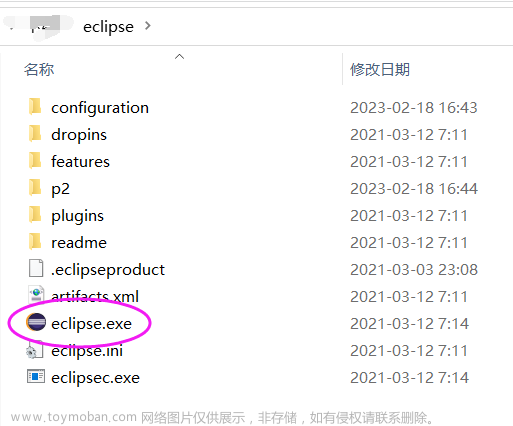一、创建项目过程
01、点击eclipse左上角file—new—other
02、选择 Maven Project,点击Next
03、 选择项目存放位置,点击Next
04、选择以 quickstart 或者webapp结尾的点击Next
05、填写好Group Id、 Artifact Id , 填写好后,Package一栏会自动生成,这也就是项目中的包名,点击Finish
06、项目创建完成
第一次创建springboot项目时,创建完成后项目会有一个红叉(虽然不影响运行)
原因: maven默认编译版本与使用的jdk不匹配
解决办法: 选中工程:右键单击–> Maven --> Update Project
什么都不用管,直接点击ok就行
解决完成,小红叉消失了
二、加入相关依赖、配置
01、加入SpringBoot框架: 打开pom.xml文件
定义父类:springboot 所有jar包版本,我这里使用 2.0.5.RELEASE 版本
<!-- SpringBoot相关jar包 -->
<parent>
<groupId>org.springframework.boot</groupId>
<artifactId>spring-boot-starter-parent</artifactId>
<version>2.0.5.RELEASE</version>
</parent>
02、加入springboot核心包和web开发的一些必要的包
<!-- 相关的jar包 -->
<dependencies>
<!-- SpringBoot核心jar包 -->
<dependency>
<groupId>org.springframework.boot</groupId>
<artifactId>spring-boot-starter</artifactId>
</dependency>
<!-- web开发包:包括了tomca和springmvc -->
<dependency>
<groupId>org.springframework.boot</groupId>
<artifactId>spring-boot-starter-web</artifactId>
</dependency>
</dependencies>
03、创建App类,用来启动项目(创建项目的时候已经生成有这个类了,只需要修改就行:这个类里就一个注释和一个程序启动方法)
04、创建controller(在com.tc下创建的controller)
编辑controller类
package com.tc.controller;
import org.springframework.stereotype.Controller;
import org.springframework.web.bind.annotation.RequestMapping;
import org.springframework.web.bind.annotation.ResponseBody;
@Controller
public class UserController {
@RequestMapping("/hello")
@ResponseBody
public String hello(){
return "你好 springboot";
}
}
05、启动项目,查看控制台,控制台如果打印出,以下样式,则表明项目启动成功
06、访问:打开浏览器,地址栏输入 localhost:8080/hello 进行访问,如果能看到“你好 springboot”字样,则说明项目springboot已经搭建成功了。
三、常用配置设置
01、创建 resources文件夹 ,这个文件夹主要用来存放配置资源的,如果创建项目时已经存在则不需要再创建了,没有就手动创建一个
创建方式参照:创建的项目如果没有src/main/resources文件夹,如何解决?
02、创建yml文件(在刚刚创建的 src/main/java/resources/文件夹 上右键—new—other)
输入file后选择 General文件夹下的File,点击Next
名称填写为 application.yml,点击Finish。
03、打开 application.yml 文件进行服务器配置(注意:排版保持一致、冒号后都有一个空格)
这样配置完成后,重启访问项目就不需要输入端口号了
四、热部署:即有文件修改保存后,自动重启
01、打开pom.xml,加入springboot热部署依赖
<!-- springboot热部署 -->
<dependency>
<groupId>org.springframework.boot</groupId>
<artifactId>spring-boot-devtools</artifactId>
</dependency>
02、验证:修改页面返回语句后保存,就会发现项目自动重启了且可以访问成功,说明热部署生效了

五、配置Thymeleaf
01、在pom.xml中加入 Thymeleaf
<!-- Thymeleaf --><dependency><groupId>org.springframework.boot</groupId><artifactId>spring-boot-starter-thymeleaf</artifactId></dependency>
02、在 resoures 下创建 templates 文件夹和 static 文件夹,分别用例放html文件和css/js文件
03、在yml文件中配置 Thymeleaf
spring:
thymeleaf:
prefix: classpath:/templates/
suffix: .html
mode: HTML5
encoding: UTF-8
content-type: text/html
cache: false
04、 UserController.java文件中加入如下代码,保存
@RequestMapping("/tc")
public String tc(Model model){
model.addAttribute("name","tangcheng");
model.addAttribute("age",20);
model.addAttribute("sex",'男');
return "tc";
}
05、在 templates 文件夹下加入tc.html 页面 文章来源:https://www.toymoban.com/news/detail-405082.html
文章来源:https://www.toymoban.com/news/detail-405082.html
<!DOCTYPE html>
<html>
<head>
<meta charset="UTF-8">
<title>Index</title>
</head>
<body>
姓名:<input type="text" th:value="${name}"><br/>
年龄:<input type="text" th:value="${age}"><br/>
性别:<input type="text" th:value="${info}"><br/>
</body>
</html>
06、由于修改了配置文件,所以热部署就不生效了,这里需要重新启动项目一次,浏览器再访问:localhost/tc
现在前端、后端已经连接通了,最后一步连接数据库,将数据存入到数据库中,将下期更新。文章来源地址https://www.toymoban.com/news/detail-405082.html
到了这里,关于使用Eclipse搭建SpringBoot项目的文章就介绍完了。如果您还想了解更多内容,请在右上角搜索TOY模板网以前的文章或继续浏览下面的相关文章,希望大家以后多多支持TOY模板网!